Win11性能选项怎么设置最好?Win11设置最佳性能模式的方法
分类:win11教程 2021-09-01
导读: Win11性能选项怎么设置最好?Win11设置最佳性能模式的方法--如果您在使用电脑的时候觉得自己电脑的性能非常差,运行一些游戏、软件什么的都很不流畅,就可以考虑为电脑开启最佳性能模式。调整了最佳性能模式就能让电脑在运行的时候发挥最大的性能,让您不管在电脑...
如果您在使用电脑的时候觉得自己电脑的性能非常差,运行一些游戏、软件什么的都很不流畅,就可以考虑为电脑开启最佳性能模式。调整了最佳性能模式就能让电脑在运行的时候发挥最大的性能,让您不管在电脑上怎么操作都保持着最流畅的运行。
具体步骤:
按 Win 键,或点击开始菜单,在打开的应用中,选择设置。
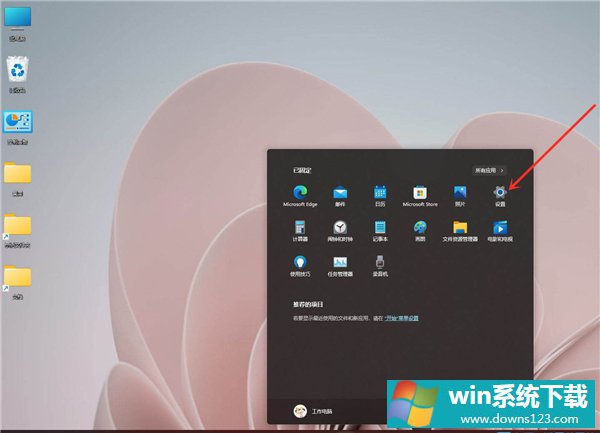
设置窗口,左侧点击系统,右侧点击关于(设备规格,重命名电脑、Windows 规格)选项。
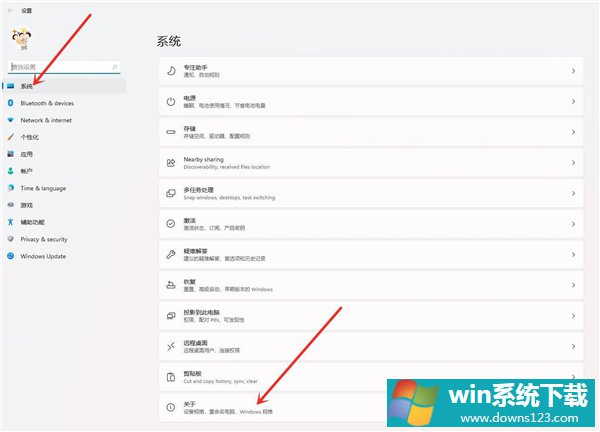
系统 - 关于下,点击高级系统设置,打开系统属性窗口。
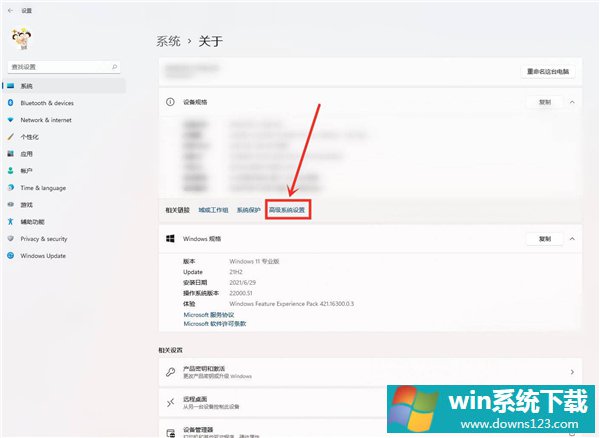
系统属性窗口,切换到高级选项卡,点击性能(视觉效果,处理器计划,内存使用,以及虚拟内存)下面的设置。
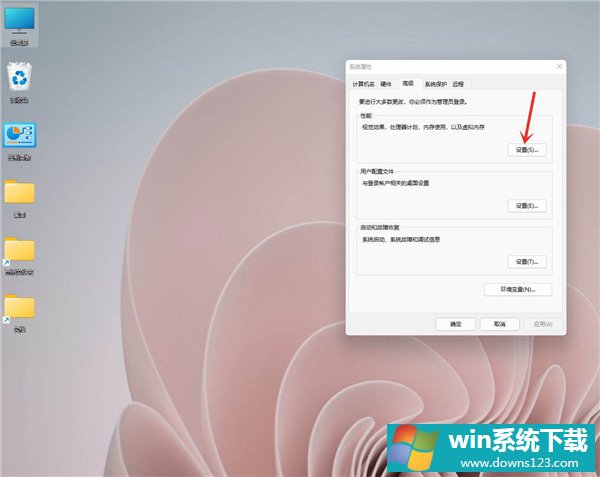
性能选项窗口,选择调整为最佳性能,然后点击确定即可。
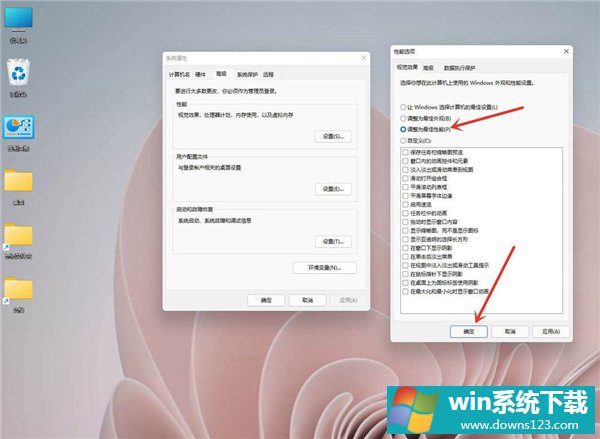
相关文章
- 电脑公司免激活win11 64位全能稳定版v2022.01
- 萝卜家园64位win11共享全新版v2022.01
- 雨林木风win11干净不死机版64位v2022.01
- 番茄花园最新win11 64位超速无死机版v2022.01
- 深度技术win11娱乐内部版64位v2022.01免激活
- 系统之家win11便携增强版64位v2022.01免激活
- Win11不能识别USB设备怎么办?Win11无法识别USB设备的解决方法
- 如何在Win11上本地显示CPU、GPU和RAM使用情况?
- Win11照片查看器如何设置?Win11照片查看器设置方法
- Win11窗口背景颜色如何设置?Win11窗口背景颜色设置的方法


